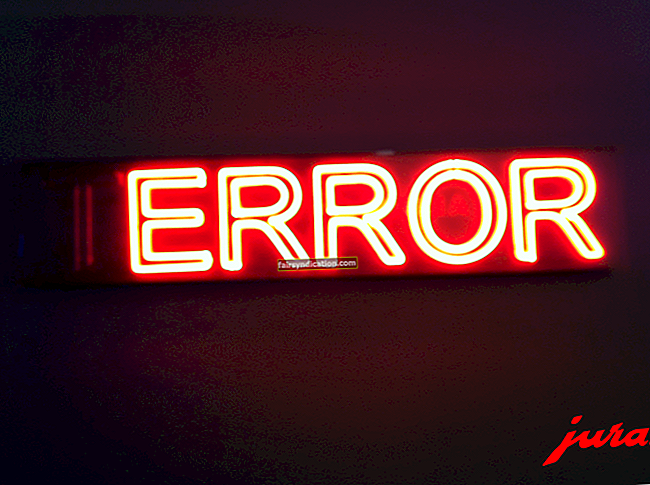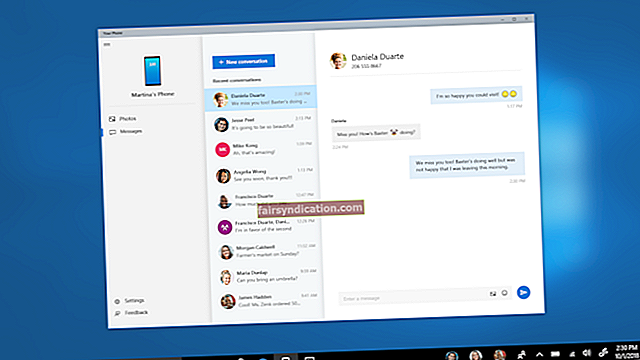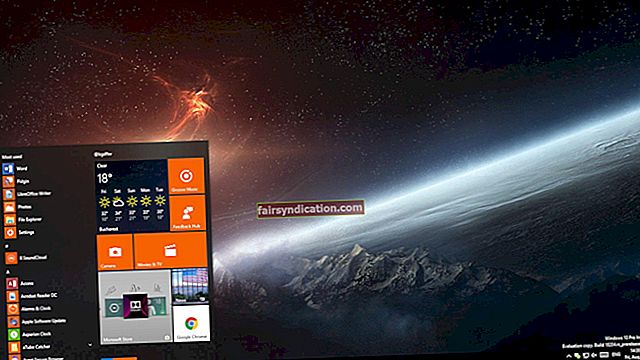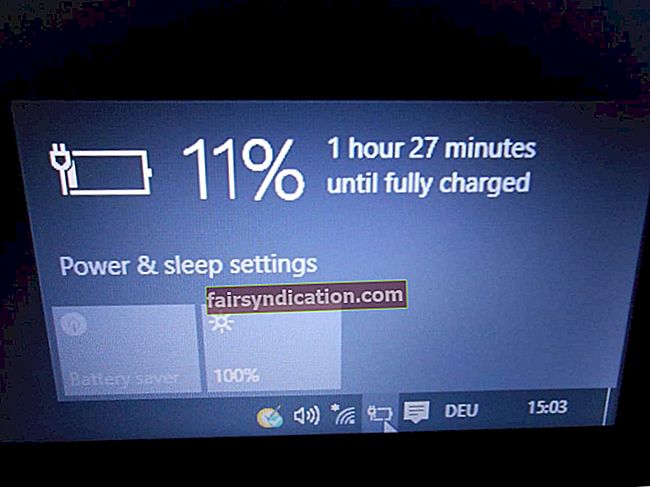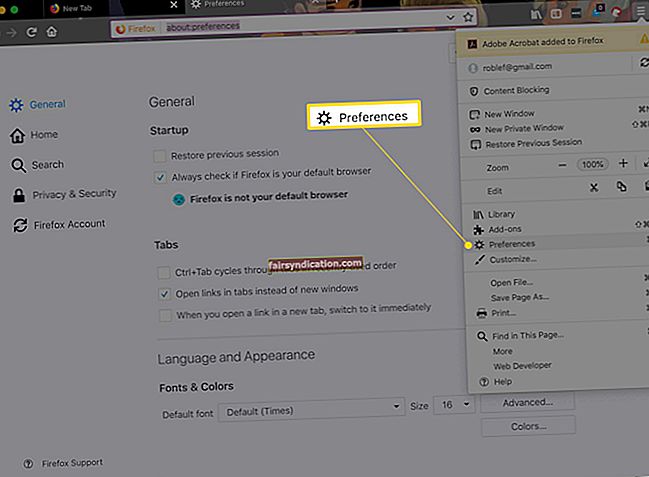‘Благословен сам што сам препознат’
Десхаун Ватсон
Ако очајнички желите да знате како да решите проблеме са микрофоном Блуе Иети, срећом сте стигли на право место. Знамо једноставне и ефикасне начине како да поправимо Блуе Иети који није препознат на Виндовс 10 и друге проблеме са овим микрофоном. Само се прелистајте кроз листу савета у наставку и поново покрените уређај:
Обавезно укључите микрофон
Да, знамо да се то чини превише очигледним, али многи корисници се успаниче у решавању проблема пре него што провере да ли је њихов Блуе Иети микрофон стварно укључен. Дакле, пажљиво погледајте свој и погледајте да ли је део хардвера укључен - ово вам може уштедети време и труд.
Проверите везу са микрофоном
Други корак је осигурати да је микрофон правилно повезан. Добра је идеја да га поново повежете - неки корисници су пријавили да им је овај маневар успео. Такође можете испробати други УСБ порт јер је тренутни можда неисправан.
Уверите се да то није проблем са хардвером
Сада је време да свој уређај повежете са другим рачунаром. Ствар је у томе што је микрофон можда неисправан. Ако је то случај, морате уложити у нови уређај.
Подесите свој Блуе Иети као подразумевани уређај
Можда имате проблема са микрофоном Блуе Иети ако није конфигурисан да буде ваш подразумевани уређај. Ево како то можете поправити:
- Идите на траку задатака.
- Идите на системску палету.
- Десни клик на икону Звучник.
- Изаберите Уређаји за снимање.
- Пронађите свој Блуе Иети микрофон (имајте на уму да је можда под називом УСБ Адванцед Аудио Девице).
- Кликните десним тастером миша на уређај и одаберите Сет Дефаулт Девице.
- Кликните Примени и У реду да бисте сачували промене.
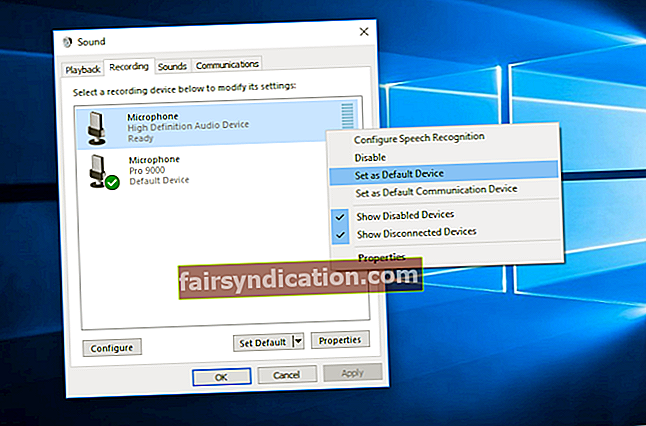
Сада проверите да ли је проблем са Блуе Иети-јем решен.
За сада нема успеха? Затим наставите да читате - једно од следећих решења ће вам сигурно помоћи.
Уверите се да ваш микрофон није онемогућен у оперативном систему Виндовс
Да бисте то урадили, предузмите следеће кораке:
- Идите на икону јачине звука на траци задатака.
- Десни клик на икону.
- Изаберите Уређаји за снимање.
- Пронађите празан простор и кликните десним тастером миша на њега.
- Изаберите „Прикажи одвојене уређаје“ и „Прикажи онемогућене уређаје“.
Погледајте да ли је ваш микрофон сада откривен. Затим га омогућите.
Ажурирајте управљачки програм микрофона
Ако је управљачки програм микрофона застарео, то може спречити правилно функционисање уређаја. То значи да ће ажурирање управљачког програма највероватније решити ваш проблем са Блуе Иети-јем.
Ево како то можете учинити:
Ажурирајте управљачки програм ручно
Дотични управљачки програм можете сами ажурирати. Да бисте то урадили, требало би да одете на веб локацију произвођача и пронађете потребан софтвер. Преузмите га, а затим инсталирајте на рачунар. Имајте на уму да бисте требали бити врло опрезни јер инсталирање погрешног управљачког програма може довести до квара вашег система.
Користите Девице Манагер
Друга опција је употреба уграђеног алата Девице Манагер:
- Дођите до траке задатака и кликните десним тастером миша на икону Виндовс логотипа.
- Изаберите Девице Манагер са листе опција.
- Пронађите свој проблематични Блуе Иети микрофон.
- Кликните десним тастером миша на уређај.
- Изаберите опцију Ажурирај управљачки програм.
- Нека Девице Манагер тражи мрежни управљачки програм који вам треба.
- Изаберите опцију „Аутоматски тражи ажурирани софтвер управљачког програма“.
Девице Манагер ће тражити управљачки програм потребан на мрежи. Међутим, можда неће успети у томе. Дакле, имајте на уму да ова метода није беспрекорна.
Регрутујте Ауслогицс Дривер Упдатер
На овој листи је најлакши начин да решите проблем помоћу Ауслогицс Дривер Упдатер-а. Овом алату потребан је само ваш клик да би скенирао ваш систем на проблеме повезане са управљачким програмима. Тада ће пронаћи најновије верзије управљачких програма које препоручује произвођач и потребне за правилно функционисање рачунара и инсталирати их на рачунар. То значи да ће бити решени сви проблеми са управљачким програмима - не само они који се односе на ваше уређаје Блуе Иети. Као резултат, добићете много бржи и стабилнији систем.
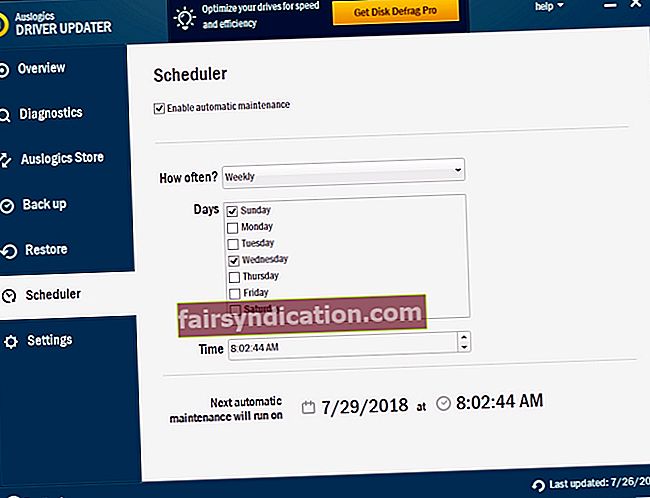
Сада знате како да решите проблеме са микрофоном Блуе Иети у оперативном систему Виндовс 10. Ако вам је потребна додатна помоћ, не оклевајте да оставите коментар испод.